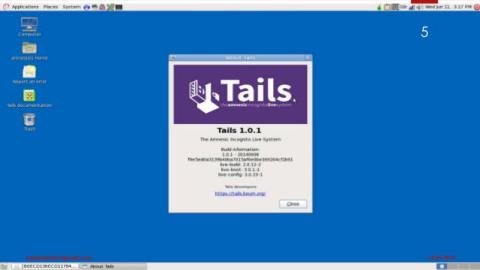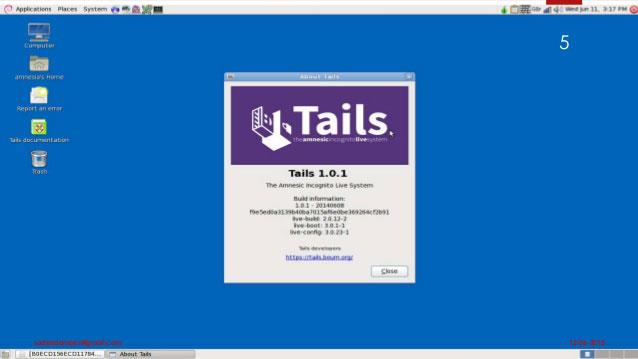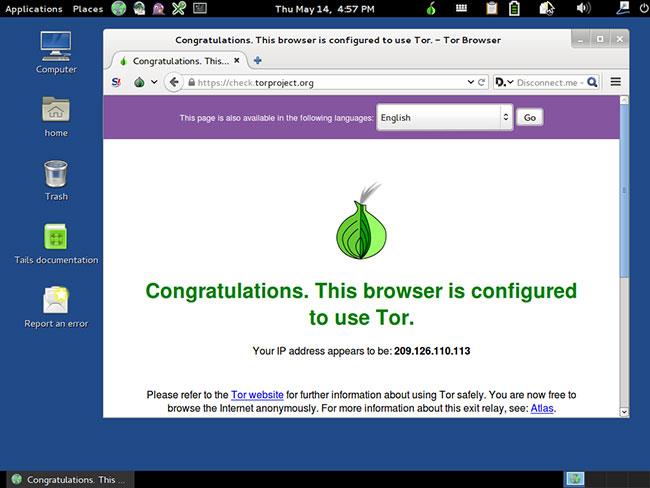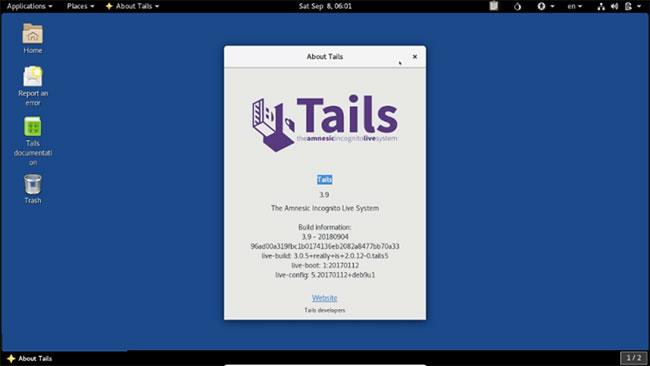Tails er et live-system, der beskytter brugernes privatliv og anonymitet. Det hjælper dig med at bruge internettet anonymt og omgå censur næsten overalt, hvor du går, på enhver computer, uden at efterlade et spor, medmindre du udtrykkeligt anmoder om det.
Tails er et komplet operativsystem designet til at blive brugt fra en USB eller DVD uafhængigt af computerens originale operativsystem. Tails er gratis software og er baseret på Debian GNU/Linux.
Tails leveres med en række forudkonfigurerede indbyggede applikationer, der er rettet mod sikkerhedsformål: Webbrowser, instant messaging-klient, e-mail-klient, Office-pakke, billed- og lydeditor
Bliv anonym online og omgå censur
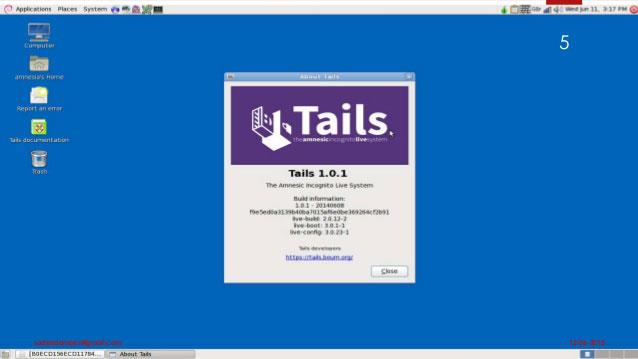
Tails er afhængig af Tor-anonymitetsnetværket for at beskytte brugernes online privatliv:
- Al software er konfigureret til at oprette forbindelse til internettet via Tor
- Hvis et program forsøger at oprette forbindelse direkte til internettet, blokeres forbindelsen automatisk af sikkerhedsmæssige årsager.
Tor er et åbent og distribueret netværk, der hjælper med at beskytte mod trafikanalyser, en form for netværksovervågning, der truer personlig frihed og privatliv, fortrolige forretningsaktiviteter og relationer samt national sikkerhed.
Tor beskytter dig ved at sende information rundt i et netværk af relæer, der drives af frivillige rundt om i verden: Det forhindrer andre i at se din internetforbindelse for at lære, hvilke websteder du besøger, og blokerer websteder, du besøger, for at lære din fysiske placering.
Ved at bruge Tor kan du:
- Bliv anonym online ved at skjule din fysiske placering.
- Forbindelser til tjenester vil ellers blive censureret.
- Forsvar mod angreb, der blokerer brugen af Tor, ved at bruge omgåelsesværktøjer som broer.
For at lære mere om Tor, tjek den officielle hjemmeside på:
https://www.torproject.org/
Brug hvor som helst uden at efterlade spor
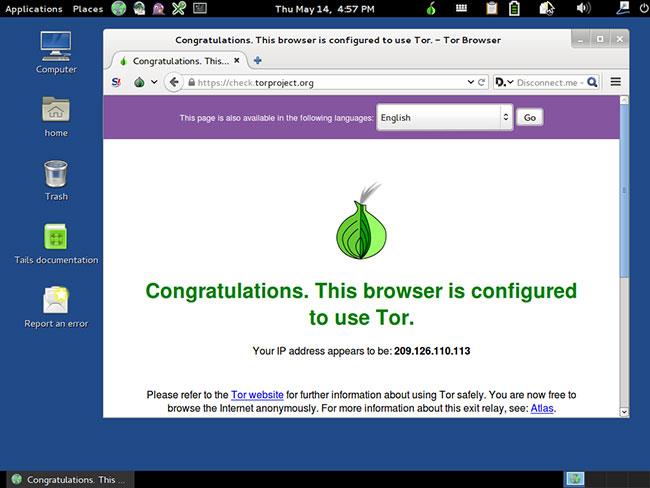
Brug af Tails på en computer ændrer sig ikke eller afhænger ikke af det operativsystem, der er installeret på den. Så du kan bruge det på samme måde på f.eks. din computer, en vens computer eller nogen på biblioteket. Efter at have slået Tails fra, genstarter computeren med det normale operativsystem.
Tails er konfigureret med særlig omhu til ikke at bruge computerens harddiske, selvom der er noget bytteplads på dem. Den eneste lagerplads, der bruges af Tails, er i RAM, som automatisk slettes, når computeren slukkes. Så du vil ikke efterlade spor af selve Tails-systemet eller hvad du har brugt gennem Tails på din computer.
Dette giver dig mulighed for at arbejde med følsomme dokumenter på enhver computer og beskytter dig mod datagendannelse efter nedlukning. Selvfølgelig kan du stadig gemme specifikke dokumenter til en anden USB eller ekstern harddisk og tage dem væk til fremtidig brug.
De mest avancerede krypteringsværktøjer
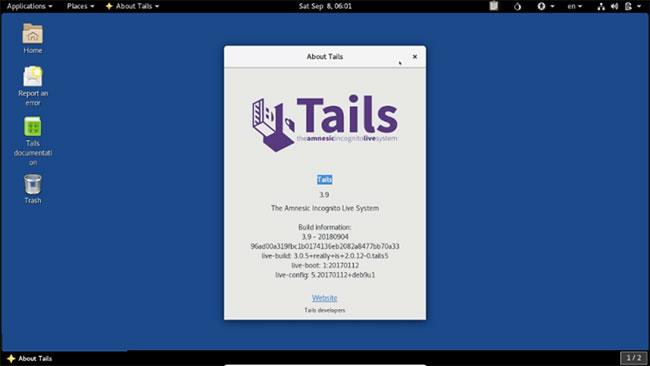
Tails kommer også med en række værktøjer til at beskytte dine data ved hjælp af stærk kryptering:
- Krypter din USB eller eksterne harddisk ved hjælp af LUKS, Linux- standarden for diskkryptering.
- Brug automatisk HTTPS til at kryptere al brugerkommunikation til flere større websteder med HTTPS Everywhere, en Firefox-udvidelse udviklet af Electronic Frontier Foundation.
- Krypter og underskriv e-mails og dokumenter ved hjælp af standard OpenPGP praktisk talt fra din Tails e-mail-klient, teksteditor eller filbrowser.
- Sikre instant messaging-samtaler med OTR, en krypteringsmaskine, der giver kryptering, godkendelse og afvisning.
- Slet filer sikkert, og rengør drevplads med Nautilus Wipe.
Sådan installeres Tails
For at vide, hvordan du installerer Tails, se venligst artiklen: Instruktioner til installation af Tails på Windows .